Ordine diretto¶
Riassumendo, per inserire un ordine dalla pagina Ordini a fornitore procedere come segue:
Verificare la sede in cui si sta inserendo l’ordine. L’ordine verrà infatti inserito nella sede indicata in alto a destra, precompilata con la sede associata all’utente che sta operando, ma modificabile dal menu se l’utente è autorizzato a lavorare su più sedi.

Una volta sbloccato il lucchetto, premere il bottone
+e selezionare il tipo di ordine che si vuole inserire.

Inserire il fornitore al quale si desidera inoltrare l’ordine (eventualmente specificandone la
Sede) e compilare i dati della testata:un eventuale
Doc. Numerola
Condizione di pagamento(obbligatoria, precompilata con le condizioni di pagamento indicate nella scheda del fornitore)l’eventuale
Accontoversato (in termini assoluti o in percentuale)la
data di consegna prevista(obbligatoria)
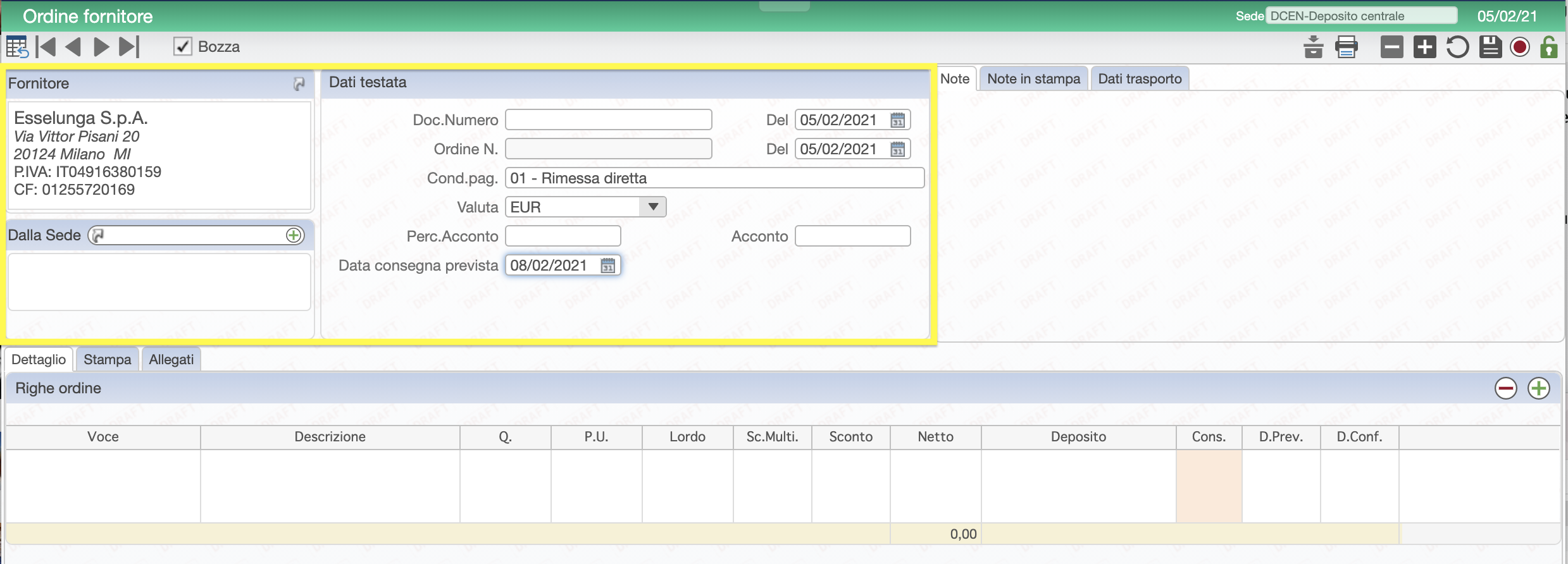
Nella zona centrale, inserire le righe dell’ordine, ciascuna delle quali rappresenta un prodotto da ordinare, tramite il bottone
+(e rimuoverle all’occorrenza tramite il bottone-).Se si sta effettuando un ordine di tipo Standard (come per esempio un ordine di materiale di consumo per l’ufficio) i prodotti selezionabili come righe saranno quelli predefiniti nella tabella beni/servizi . Per ciascuna riga andranno compilati i parametri che sono stati scelti in fase di configurazione del tipo ordine, nel Tab Grid Input (si ricorda che per aggiungere o rimuovere un parametro si deve intervenire nella pagina
Tipi ordine a fornitore).
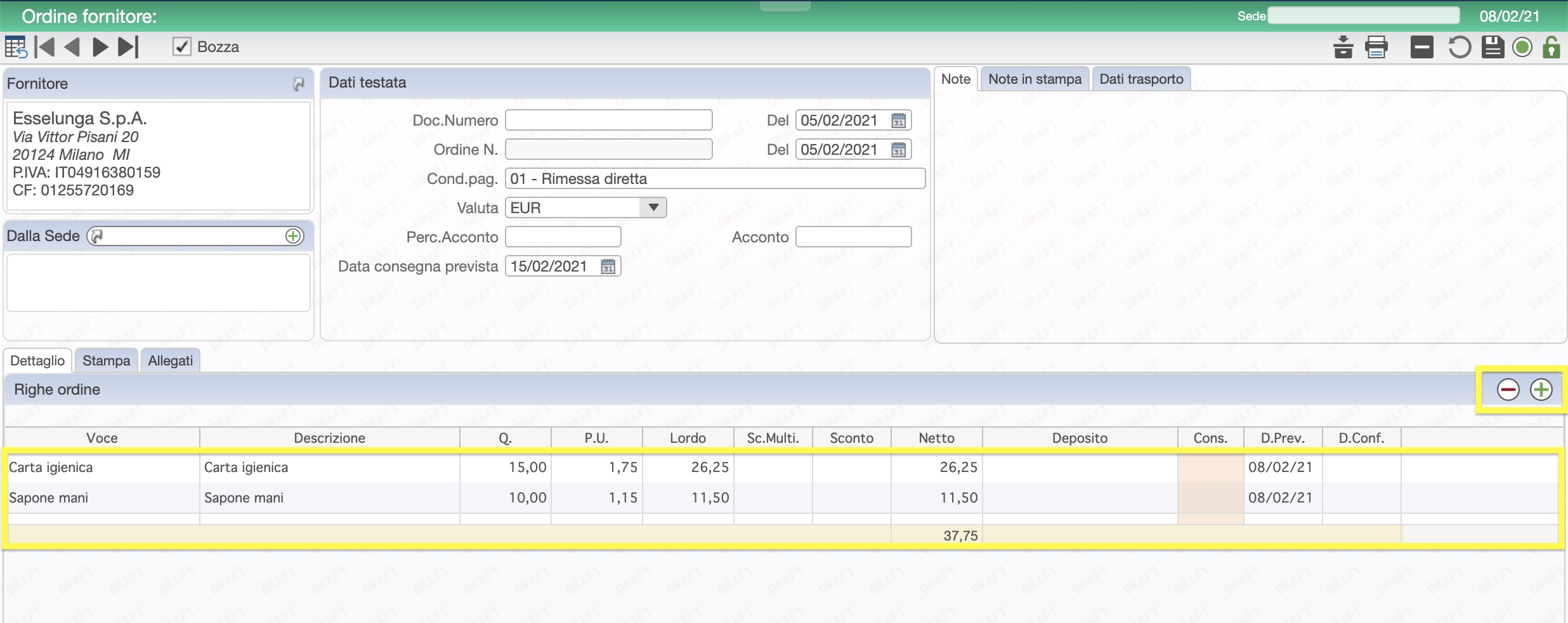
Se invece si sta effettuando un ordine di tipo Magazzino (come per esempio un ordine di materiale per la produzione) i prodotti selezionabili come righe saranno gli articoli del magazzino. In tal caso verrà richiesto di specificare anche il
depositodi arrivo della merce.
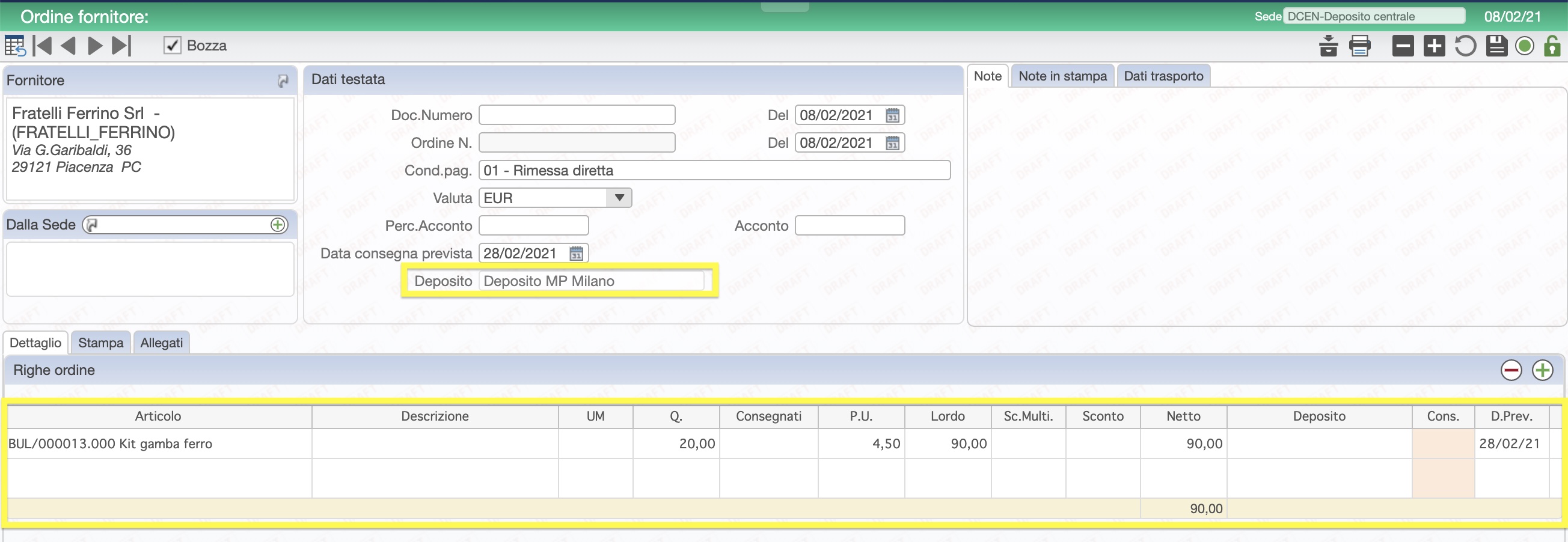
Una volta inseriti tutti i dati, l’ordine salvato compare tra le bozze, pronto per essere processato